Como Criar uma História no Facebook

As histórias do Facebook podem ser muito divertidas de fazer. Aqui está como você pode criar uma história em seu dispositivo Android e computador.

Existem várias maneiras de manter seus arquivos seguros. Por exemplo, no Windows, você pode adicionar uma senha a uma pasta que deseja manter privada.
Com a Samsung, você tem Pastas seguras que são pastas seguras e criptografadas em seu dispositivo Samsung, onde você pode manter arquivos como vídeos, fotos, aplicativos, dados e arquivos.
Observação : para este tutorial, foi usado um Samsung Galaxy Tab S5e com Android Pie.
Se você deseja adicionar conteúdo à pasta Samsung Secure, obviamente já a configurou. Assim que o processo de configuração for concluído, você encontrará esta tela.
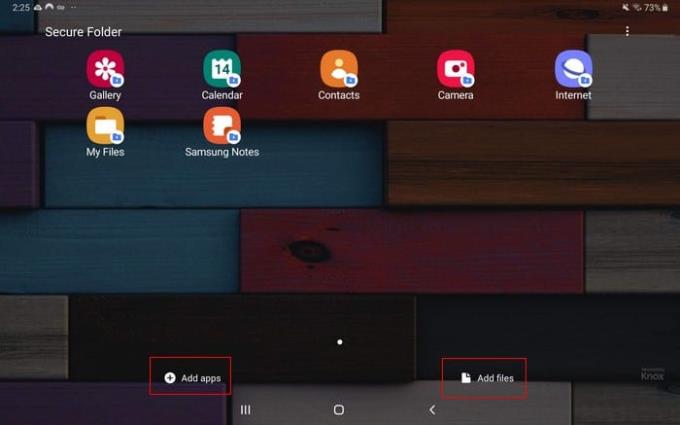
Você encontrará a opção de adicionar aplicativos ou arquivos. Se você tocar na opção de arquivos, poderá adicionar arquivos de:
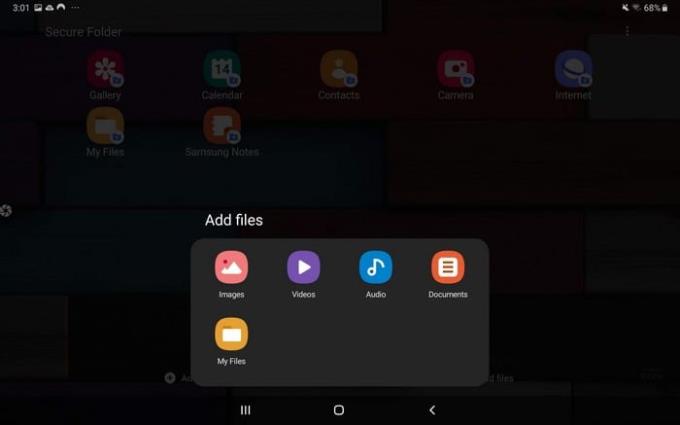
Digamos que você escolha imagens. A próxima janela mostrará todas as imagens que você tem em seu dispositivo Android e que podem ser adicionadas à sua pasta segura.
Você pode adicionar quantas imagens ou outros arquivos desejar, conforme desejar; eles serão marcados com uma marca de seleção. Quando terminar, não se esqueça de tocar no botão Concluído.
Você será questionado se deseja apenas copiar os arquivos ou se deseja removê-los de sua pasta original. Faz mais sentido movê-los, pois o que você quer fazer é impedir que outras pessoas os vejam: algo que você não pode fazer se copiá-los.
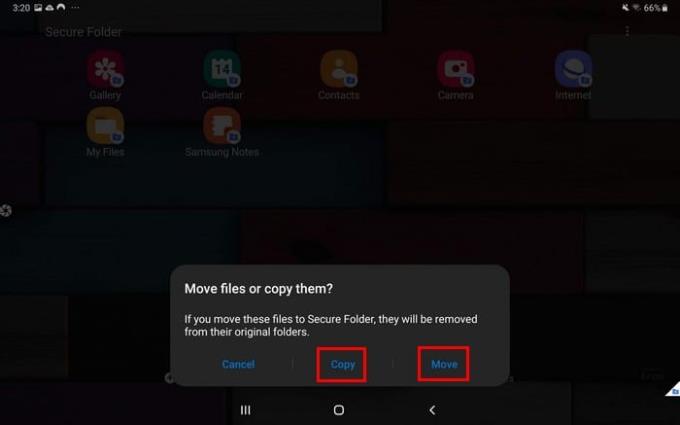
Com vergonha de ter o aplicativo Winnie the Poo visível para todos? Não se preocupe, você pode ocultá-lo na pasta segura. Quando estiver na página principal da Pasta segura, escolha a opção Adicionar aplicativos.
Você terá a opção de adicionar aplicativos que possui em seu dispositivo Android, baixá-los da Galaxy Store ou baixá-los da Play Store.
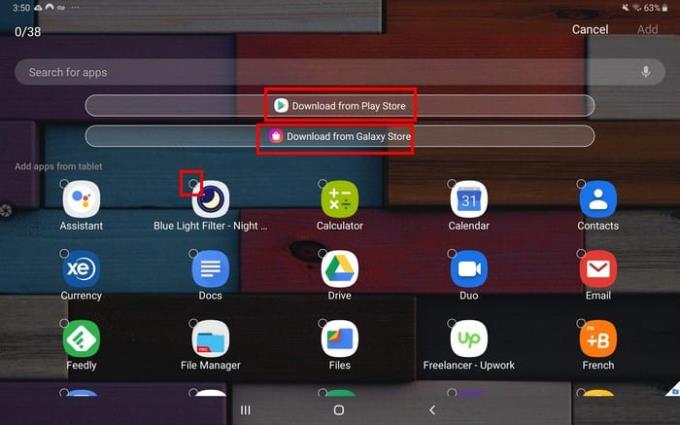
Depois de escolher o aplicativo, toque na opção Adicionar no canto superior direito.
Quando você abre a Pasta segura, todos os aplicativos que você adicionou podem ser vistos na página principal. Para visualizar qualquer vídeo, documento ou imagem, você precisará tocar no aplicativo Meus Arquivos .
Assim como qualquer gerenciador de arquivos, você verá todos os arquivos que adicionou, mas com a diferença de que verá apenas os arquivos privados que você adicionou.
Já que você está na pasta segura, por que não personalizá-la com um ícone de aplicativo não tão óbvio. O ícone padrão é uma pasta com um cadeado e é um pouco óbvio demais, então alterá-lo é uma boa ideia.
Para escolher outro ícone, toque nos três pontos no canto superior direito e escolha Personalizar . Você pode alterar o nome do aplicativo junto com o ícone.
Existem opções como:
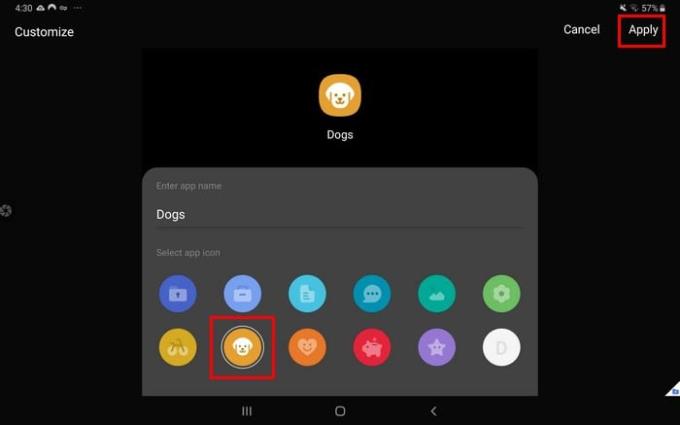
Depois de alterar o ícone, toque no botão Aplicar no canto superior direito.
Sempre há arquivos que você deseja para evitar que outras pessoas vejam. Claro, você tem outras opções para manter esses arquivos seguros, mas uma das muitas vantagens de usar o Samsung Secure Folder é que você não precisa instalar outro aplicativo. O que você adicionará?
As histórias do Facebook podem ser muito divertidas de fazer. Aqui está como você pode criar uma história em seu dispositivo Android e computador.
Aprenda como desativar vídeos que começam a tocar automaticamente no Google Chrome e Mozilla Firefox com este tutorial.
Resolva o problema onde o Samsung Galaxy Tab A está preso em uma tela preta e não liga.
Leia agora para aprender como excluir músicas e vídeos de dispositivos Amazon Fire e Fire HD para liberar espaço, desordem ou aumentar o desempenho.
Deseja adicionar ou remover contas de email no seu tablet Fire? Nosso guia abrangente irá guiá-lo pelo processo passo a passo, tornando rápido e fácil gerenciar suas contas de email em seu dispositivo favorito. Não perca este tutorial obrigatório!
Um tutorial mostrando duas soluções sobre como impedir permanentemente aplicativos de iniciar na inicialização do seu dispositivo Android.
Este tutorial mostra como reencaminhar uma mensagem de texto de um dispositivo Android usando o aplicativo Google Messaging.
Como habilitar ou desabilitar os recursos de verificação ortográfica no sistema operacional Android.
Está se perguntando se pode usar aquele carregador de outro dispositivo com seu telefone ou tablet? Esta postagem informativa traz algumas respostas para você.
Quando a Samsung apresentou sua nova linha de tablets topo de linha, havia muito o que comemorar. Os Galaxy Tab S9 e S9+ trazem atualizações esperadas, e a Samsung também introduziu o Galaxy Tab S9 Ultra. Todos esses dispositivos oferecem algo diferente, incluindo tamanhos de bateria variados. Certifique-se de ter os melhores carregadores para o Galaxy Tab S9.







